
William Charles
0
1042
156
 W dwóch ostatnich artykułach na temat Eksploratora Windows wyjaśniłem ustawienia zaawansowane. 3 proste sposoby ulepszenia Eksploratora Windows 7. 3 łatwe sposoby ulepszenia Eksploratora Windows. Eksplorator Windows to aplikacja do zarządzania plikami, która obsługuje pulpit systemu Windows i pasek zadań oraz umożliwia dostęp do plików . Bez ładnego interfejsu graficznego sterowanie komputerem byłoby znacznie bardziej skomplikowane. To… i wspólne porady i wskazówki 3 Zaawansowane porady i wskazówki dotyczące korzystania z Eksploratora Windows 3 Zaawansowane porady i wskazówki dotyczące korzystania z Eksploratora Windows Eksplorator Windows to domyślny menedżer plików systemu Windows. W zeszłym tygodniu przedstawiłem ci 3 proste sposoby ulepszenia Eksploratora Windows 7, modyfikując funkcje i wykorzystując go w pełni. W tym artykule…, aby poprawić jakość korzystania z menedżera plików systemu Windows. Na zakończenie trylogii tego artykułu pokażę, jak dodać brakujące funkcje za pomocą dodatków Eksploratora Windows, na przykład kart, ulepszonego procesu kopiowania i narzędzia do przywracania ikon pulpitu.
W dwóch ostatnich artykułach na temat Eksploratora Windows wyjaśniłem ustawienia zaawansowane. 3 proste sposoby ulepszenia Eksploratora Windows 7. 3 łatwe sposoby ulepszenia Eksploratora Windows. Eksplorator Windows to aplikacja do zarządzania plikami, która obsługuje pulpit systemu Windows i pasek zadań oraz umożliwia dostęp do plików . Bez ładnego interfejsu graficznego sterowanie komputerem byłoby znacznie bardziej skomplikowane. To… i wspólne porady i wskazówki 3 Zaawansowane porady i wskazówki dotyczące korzystania z Eksploratora Windows 3 Zaawansowane porady i wskazówki dotyczące korzystania z Eksploratora Windows Eksplorator Windows to domyślny menedżer plików systemu Windows. W zeszłym tygodniu przedstawiłem ci 3 proste sposoby ulepszenia Eksploratora Windows 7, modyfikując funkcje i wykorzystując go w pełni. W tym artykule…, aby poprawić jakość korzystania z menedżera plików systemu Windows. Na zakończenie trylogii tego artykułu pokażę, jak dodać brakujące funkcje za pomocą dodatków Eksploratora Windows, na przykład kart, ulepszonego procesu kopiowania i narzędzia do przywracania ikon pulpitu.
Dodaj karty za pomocą QTTabBar
Większość z nas przyzwyczaiła się do kart, odkąd przeglądanie kart stało się fajne prawie dziesięć lat temu. Chociaż Microsoft ostatecznie poddał się konkurencji i oferuje przeglądanie w kartach od czasu wydania Internet Explorera 7 w 2006 roku, najwyraźniej nigdy nie rozważał oferowania tej funkcji swojemu menedżerowi plików. Na szczęście sprytny programista o imieniu Paul, stworzył dodatek, aby wypełnić lukę.
QTTabBar dodaje dodatkowy pasek menu do interfejsu Eksploratora Windows, z przyciskami do zaawansowanego otwierania i zamykania folderów, narzędziem do kopiowania, dodatkowym polem wyszukiwania oraz listą ostatnio zamkniętych folderów. Dostęp do wszystkich opcji można uzyskać osobno za pomocą klawisza [TAB]. Karty folderów znajdują się u góry tego paska menu. Karty można ponownie rozmieścić za pomocą przeciągania i upuszczania.
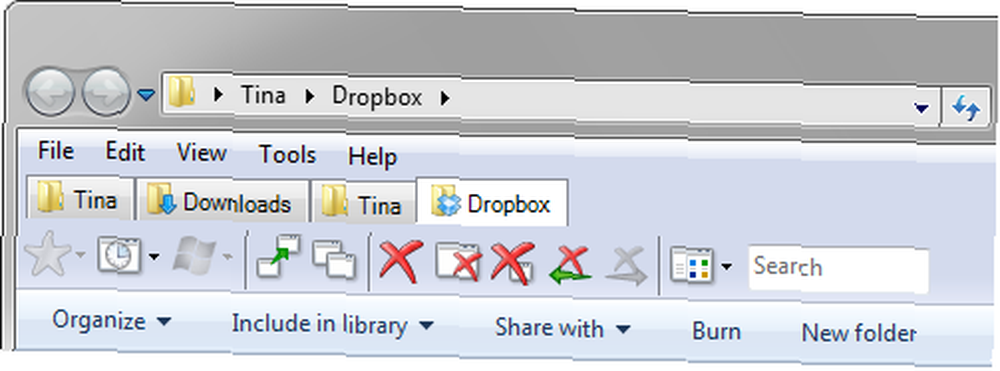
QTTabBar jest dostępny dla systemu Windows XP za pośrednictwem systemu Windows 7.
TeraCopy
Eksplorator Windows jest notorycznie niewiarygodny w przypadku kopiowania dużej liczby plików. Przesyłanie może być powolne, procedura jest błędna, a jeśli działa tylko jeden plik, cały proces zostaje automatycznie przerwany. Alternatywy, takie jak używanie wiersza poleceń lub programu do tworzenia kopii zapasowych, są skomplikowane i sprzeczne z intuicją.
TeraCopy został zaprojektowany w celu znacznego usprawnienia tego procesu. Narzędzie integruje się z menu prawym przyciskiem myszy Eksploratora Windows, może być używane do domyślnego kopiowania plików, kopiowania i przenoszenia dużych ilości plików z najlepszą możliwą szybkością, a przesyłanie można wstrzymać i wznowić. Ponadto złe pliki nie powodują przerwania całego procesu, są one pomijane i wyświetlane na liście po zakończeniu przesyłania.
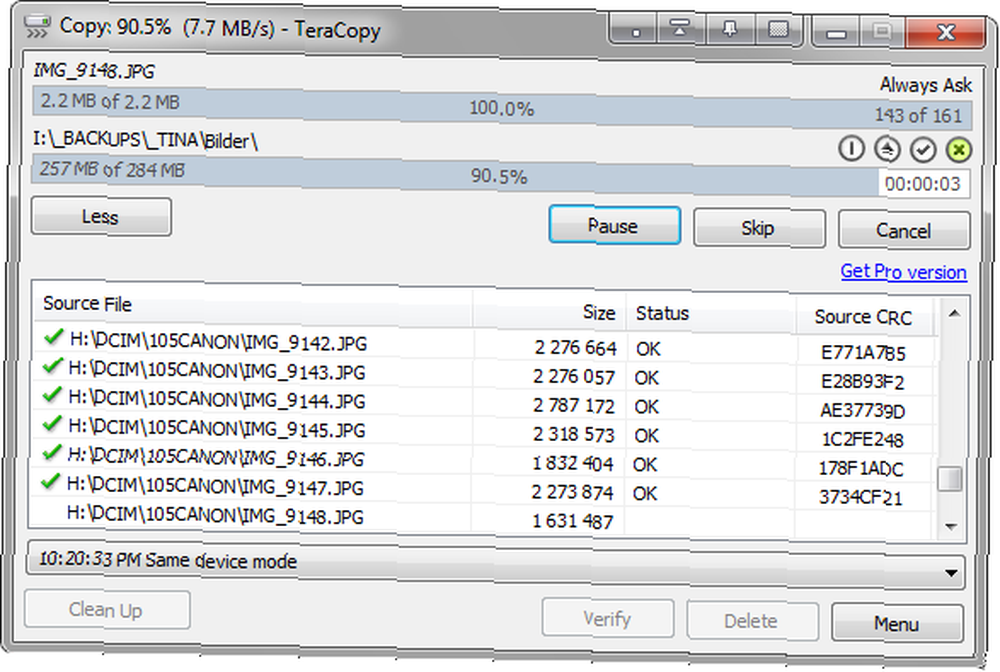
TeraCopy był wcześniej recenzowany na MakeUseOf tutaj - Przenieś lub skopiuj pliki PC błyskawicznie za pomocą TeraCopy Przenieś lub skopiuj pliki PC błyskawicznie za pomocą TeraCopy Przenieś lub skopiuj pliki PC błyskawicznie za pomocą TeraCopy
Zobacz także następujące artykuły dotyczące potencjalnych alternatyw:
- UltraCopier - alternatywna wieloplatformowa kopiarka plików wsadowych UltraCopier - alternatywna wieloplatformowa kopiarka plików wsadowych UltraCopier - alternatywna wieloplatformowa kopiarka plików wsadowych
- Kopiowanie wielu plików na komputerze za pomocą RichCopy Kopiowanie wielu plików na komputerze za pomocą RichCopy (Windows) Kopiowanie wielu plików na komputerze za pomocą RichCopy (Windows)
Przywracanie pulpitu
Czy to nie doprowadza Cię do szału, gdy wszystkie uporządkowane ikony pulpitu są przemieszczane po zmianie rozdzielczości pulpitu, na przykład po podłączeniu do zewnętrznego monitora lub projektora? To mnie podwiodło na ścianę. Tymczasem nie mam już ikon na pulpicie. Jeśli jednak nie masz ochoty na dostęp do plików i folderów za pomocą paska QuickLaunch lub innych narzędzi, Przywracanie pulpitu jest koniecznością.
Przywracanie pulpitu rejestruje dokładne położenie wszystkich ikon na pulpicie i pozwala przywrócić układ w przypadku zakodowania ikon. Narzędzie integruje się z menu prawym przyciskiem myszy na pulpicie. Możesz łatwo zapisywać i przywracać bieżące układy. Za pośrednictwem Układ niestandardowy Zapisz / przywróć Opcja menu pozwala przełączać układy w różnych rozdzielczościach pulpitu, a także zapisywać lub przywracać dane układu do lub z pliku.
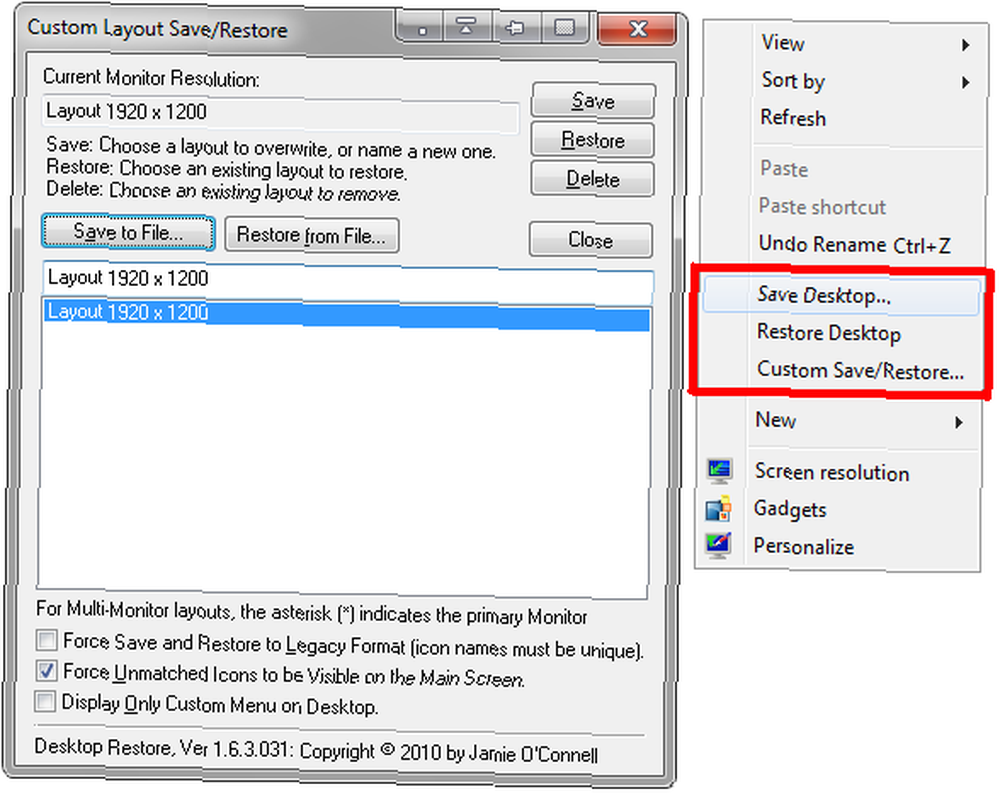
Alternatywnie, sprawdź ten program: Przywróć pozycję ikon pulpitu na pulpicie OK Przywróć pozycję ikon pulpitu na pulpicie OK [Windows] Przywróć pozycję ikon pulpitu na pulpicie OK [Windows]
W tym artykule znajdziesz więcej aplikacji związanych z pulpitem: 5 małych aplikacji na komputery, które powinieneś sprawdzić, czy wykonujesz wielozadaniowość 5 małych aplikacji na komputery, które powinieneś sprawdzić, czy wykonujesz wiele zadań 5 małych aplikacji na komputery, które powinieneś sprawdzić, czy wykonujesz wiele zadań
StExBar
StExBar to mój dodatek +1. Jest to potencjalnie przydatne, jednak nie okazało się kompatybilne z QTTabBar. Dodaje kolejny pasek narzędzi z zaawansowanymi funkcjami do paska narzędzi Eksploratora Windows.
Inne narzędzia
Dodatkami nie ściśle dodatkowymi, ale narzędziami usprawniającymi okno dialogowe otwierania plików w Eksploratorze Windows są edytor PlacesBar i Narzędzie Miejsca. Umożliwiają zmianę domyślnych folderów wyświetlanych w oknie dialogowym.
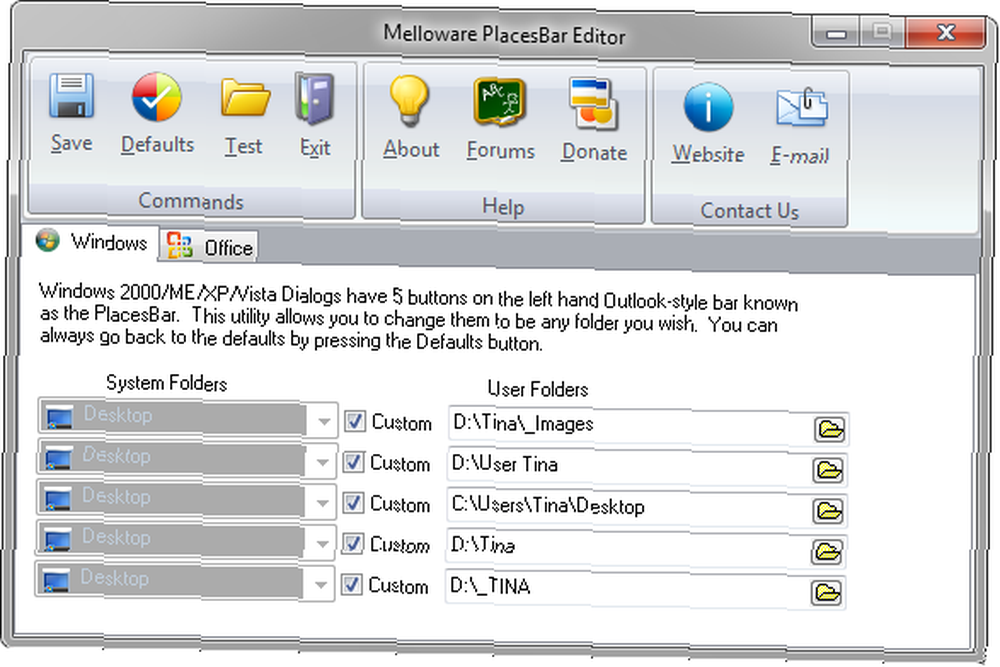
Oba narzędzia zostały wcześniej sprawdzone:
- 4 proste sposoby dostosowywania wspólnego okna dialogowego w systemie Windows XP 4 proste sposoby dostosowywania wspólnego okna dialogowego w systemie Windows 4 4 proste sposoby dostosowywania wspólnego okna dialogowego w systemie Windows XP
- Użyj narzędzia Places, aby dostosować lokalizacje w oknie dialogowym Otwórz plik Użyj narzędzia Places, aby dostosować lokalizacje w oknie dialogowym Otwórz plik [Windows] Użyj narzędzia Places, aby dostosować lokalizacje w oknie dialogowym Otwórz plik [Windows]
Czy uważasz, że warto rozszerzyć Eksploratora Windows o dodatki, czy raczej zastąpić go innym eksploratorem plików? Z którego eksploratora plików Windows korzystasz?











